近日,32名Win 10系统用户反映电脑浏览网页时出现运行时间错误,但用户的查看时间并无错误。
这是怎么回事?那么win10系统提示运行错误怎么办?今天给用户分享一下win10系统运行时错误的解决方法。
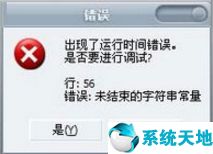
出现运行时错误解决方案:
1.右键单击开始菜单打开控制面板;如图所示:
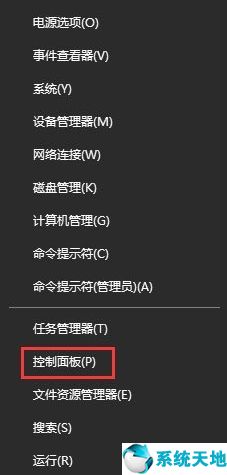
2.找到互联网选项,将其作为大图标打开;如图所示:
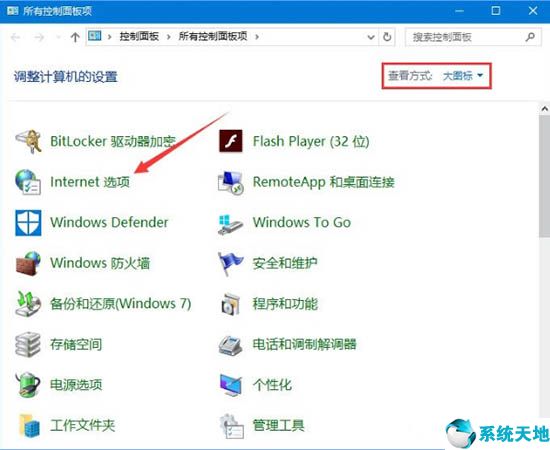
3.调出互联网属性窗口,切换到高级选项卡,在设置栏勾选“禁用脚本调试(internet explorer)”和“禁用脚本调试(其他)”,最后点击确定保存设置;如图所示:

4.重启浏览器,就不会再有运行时错误提示了。
这里为用户详细介绍win10系统运行时提示错误的解决方法。如果用户在使用电脑时遇到同样的问题,可以参考上述步骤。希望这篇教程对大家有帮助。
更多精彩教程请关注U startup官网。
免责声明:本站所有文章内容,图片,视频等均是来源于用户投稿和互联网及文摘转载整编而成,不代表本站观点,不承担相关法律责任。其著作权各归其原作者或其出版社所有。如发现本站有涉嫌抄袭侵权/违法违规的内容,侵犯到您的权益,请在线联系站长,一经查实,本站将立刻删除。
本文来自网络,若有侵权,请联系删除,如若转载,请注明出处:https://www.freetrip88.com/baike/311292.html
